Ανακτήστε τα χαμένα / διαγραμμένα δεδομένα από υπολογιστή, σκληρό δίσκο, μονάδα flash, κάρτα μνήμης, ψηφιακή φωτογραφική μηχανή και πολλά άλλα.
Οι περισσότερες πιθανές αιτίες και λύσεις για την κάρτα SD δεν εντοπίστηκαν σε Mac
 Ενημερώθηκε από Λίζα Οου / 10 Απριλίου 2021 16:30
Ενημερώθηκε από Λίζα Οου / 10 Απριλίου 2021 16:30Όταν συνδέετε την κάρτα SD στον υπολογιστή Mac, μπορείτε να ανοίξετε την κάρτα SD στην επιφάνεια εργασίας Mac ή Finder με το εικονίδιο που εμφανίζεται. Αλλά τι εάν δεν συμβεί τίποτα μετά τη σύνδεση κάρτας SD σε Mac; Φαίνεται ότι είναι δύσκολη η αποκατάσταση της κάρτας SD που δεν ανιχνεύτηκε στο Mac. Μόλις σταματήσει να λειτουργεί η κάρτα SD, χάνετε μόνο το κλειδί για πρόσβαση σε όλα τα αποθηκευμένα αρχεία.
Δεν είστε ο μόνος που το Mac δεν διαβάζει θέματα κάρτας SD. Στην πραγματικότητα, υπάρχουν πολλές ερωτήσεις σχετικά με την μη αναγνώριση, τοποθέτηση ή τοποθέτηση κάρτας SD. Όταν το Mac δεν μπορεί να ανιχνεύσει την κάρτα SD που έχει τοποθετηθεί, πρέπει να υπάρχει κάποιο πρόβλημα.
Αυτό το άρθρο σάς βοηθά να καταλάβετε πώς να αποκτήσετε το Mac σας για να αναγνωρίσει ξανά την κάρτα SD. Μπορείτε ακόμη να ανακτήσετε δεδομένα από την κάρτα SD που έχετε υποστεί βλάβη ή μορφοποιηθεί εδώ.


Λίστα οδηγών
1. Γιατί η κάρτα SD δεν εντοπίστηκε σε Mac
Για να ξεκινήσετε με αυτό, θα έπρεπε να καταλάβετε καλύτερα τις αιτίες που το Mac δεν διαβάζει την κάρτα SD. Εδώ είναι ο κατάλογος των πιθανών λόγων που καθιστούν την κάρτα SD σας ανιχνευμένη στο Mac. Απλά διαβάστε και ελέγξτε. Παρεμπιπτόντως, μπορείτε να πάρετε σχετικές λύσεις για να διορθώσετε την μη αναγνώσιμη κάρτα SD σε Mac.
1. Κακή σύνδεση μεταξύ κάρτας SD και Mac.
Επανατοποθετήστε την κάρτα SD σε διαφορετική θύρα USB, συσκευή ανάγνωσης καρτών SD ή υπολογιστή Mac. Εάν η συσκευή ανάγνωσης καρτών Mac SD δεν λειτουργεί, ενδέχεται να πάθει ζημιά στην κάρτα SD. Λοιπόν, μπορείτε επίσης να προχωρήσετε για να ελέγξετε ότι άλλες κάρτες SD δεν ανιχνεύθηκαν σε λύσεις Mac.

2. Η ανιχνευμένη κάρτα SD δεν εμφανίζεται από προεπιλογή.
Αν η συνδεδεμένη κάρτα SD εμφανίζεται στο βοηθητικό πρόγραμμα δίσκων, αλλά όχι στο εργαλείο εύρεσης, πρέπει να ελέγξετε τις προεπιλεγμένες προτιμήσεις. Προχωρήστε Finder > Προτιμήσεις > General. Συγουρεύομαι Εξωτερικοί δίσκοι υπό General και Sidebar ελέγχεται.
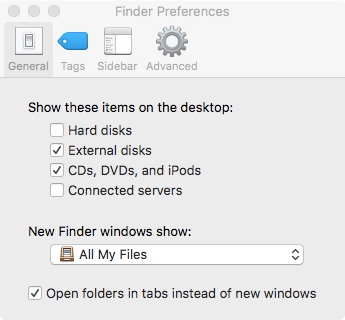
3. Η κάρτα SD είναι αποσυναρμολογημένη.
Ανοίξτε το Disk Utility (Βοήθεια δίσκου) για να δείτε εάν η κάρτα SD σας είναι καταχωρημένη. Εάν η κάρτα SD είναι αποσυναρμολογημένη, μπορείτε να την επισημάνετε πριν Τοποθετήστε για να λυθει το προβλημα. Ως αποτέλεσμα, μπορείτε να διορθώσετε την κάρτα micro SD που δεν εντοπίστηκε αποτελεσματικά.
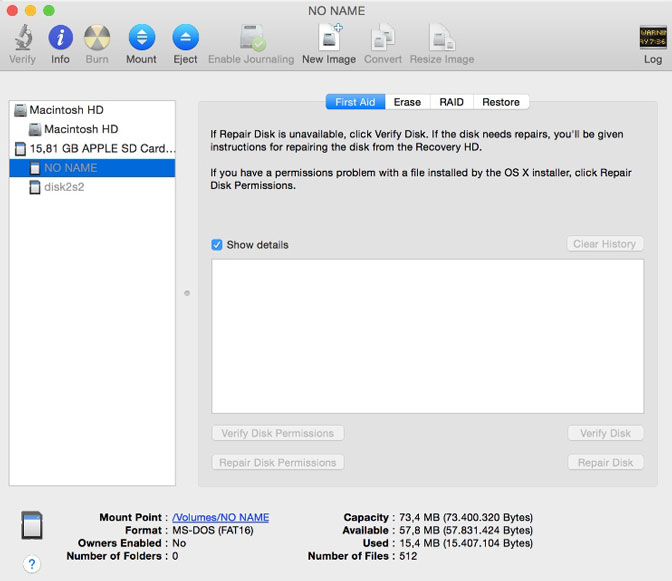
4. Το σύστημα αρχείων κάρτας SD είναι κατεστραμμένο.
Εάν λάβετε το παραπάνω μήνυμα λάθους Το Disk Utility δεν μπορεί να επισκευάσει αυτόν τον δίσκο., πρέπει να διαμορφώσετε ξανά την κάρτα SD για να διορθώσετε ότι η MacBook δεν αναγνωρίζει την κάρτα SD. Όλα τα αρχεία σας θα διαγραφούν. Επομένως, πρέπει να κάνετε ένα πλήρες αντίγραφο ασφαλείας προτού επαναδιαμορφώσετε την κάρτα SD που δεν έχει τοποθετηθεί.
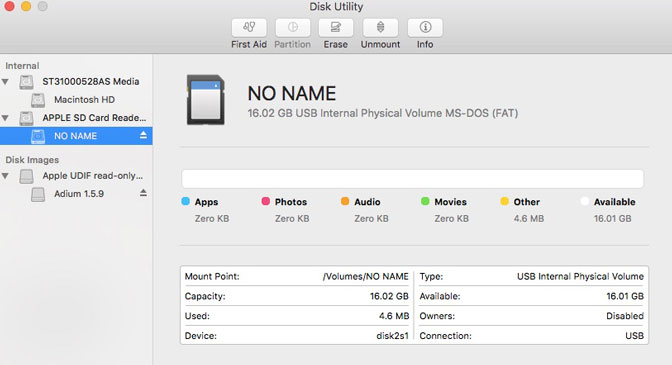
2. Πώς να ανακτήσετε τα χαμένα δεδομένα σε Mac
FoneLab Data Retriever είναι το καλύτερο λογισμικό αποκατάστασης στοιχείων καρτών SD για Mac. Μπορείτε να ανακτήσετε όλα τα είδη αρχείων και μορφών από την κατεστραμμένη ή μορφοποιημένη κάρτα SD. Επιπλέον, μπορείτε αποκτήστε τα κρυφά αρχεία πίσω.
Σε γενικές γραμμές, μπορείτε να δείτε όλα τα ανακτήσιμα δεδομένα της κάρτας SD σε σύντομο χρονικό διάστημα.
Κύρια χαρακτηριστικά του λογισμικού αποκατάστασης καρτών SD
- Ανακτήστε φωτογραφίες, βίντεο, ηχητικά μηνύματα, έγγραφα και άλλα αρχεία από την κάρτα SD που έχετε συνδέσει.
- Σάρωση αρχείων κάρτας SD με γρήγορους τρόπους γρήγορης σάρωσης και βαθιάς σάρωσης.
- Ορίστε πληροφορίες αναζήτησης ή φίλτρου για να βρείτε την συγκεκριμένη ομάδα αρχείων στην κάρτα SD.
- Ποτέ μην αποθηκεύετε ή τροποποιείτε τα δεδομένα σας κατά την ανάκτηση της κάρτας SD.
- Ανάκτηση δεδομένων από κάρτα SD από τα περισσότερα σενάρια απώλειας δεδομένων.
FoneLab Data Retriever - ανακτήστε τα χαμένα / διαγραμμένα δεδομένα από τον υπολογιστή, το σκληρό δίσκο, τη μονάδα flash, την κάρτα μνήμης, την ψηφιακή φωτογραφική μηχανή και πολλά άλλα.
- Ανακτήστε εύκολα φωτογραφίες, βίντεο, έγγραφα και περισσότερα δεδομένα.
- Προεπισκόπηση δεδομένων πριν από την ανάκτηση.
Πώς να ανακτήσετε δεδομένα από την κάρτα SD σε Mac για επαναχρησιμοποίηση
Βήμα 1Εκκίνηση Mac λογισμικό αποκατάστασης καρτών SD. Τοποθετήστε την κάρτα SD σε μια συσκευή ανάγνωσης καρτών. Στη συνέχεια, συνδέσατε τη συσκευή ανάγνωσης καρτών SD με την κάρτα SD σας στο Mac.

Βήμα 2Επιλέξτε τον σχετικό τύπο αρχείου για ανάκτηση δεδομένων κάρτας SD. Αργότερα, επιλέξτε το όνομα της κάρτας SD σας κάτω Αφαιρούμενοι δίσκοι.

Βήμα 3Πατήστε σάρωση για να ξεκινήσετε τη σάρωση της κάρτας SD σας σχολαστικά. Εν τω μεταξύ, μπορείτε να ελέγξετε τα δεδομένα καρτών SD που βρέθηκαν κατά τύπο ή λίστα διαδρομών.

Βήμα 4Εισαγάγετε όνομα ή διαδρομή στην ενσωματωμένη μηχανή αναζήτησης για να βρείτε γρήγορα το αρχείο της κάρτας SD. Επιπλέον, μπορείτε να κάνετε κλικ Φίλτρα και να ορίσετε πληροφορίες φίλτρων για το μέγεθος του αρχείου, την επέκταση και άλλες λεπτομέρειες. Επιτέλους, κάντε κλικ στο κουμπί Ανάκτηση για να ανακτήσετε δεδομένα κάρτας SD σε Mac.

Αν η κάρτα SD δεν εμφανίζει αρχεία σε Mac, μπορείτε να χρησιμοποιήσετε το FoneLab Data Retriever για να βρείτε τα κρυφά αρχεία εύκολα και γρήγορα. Μετά την εξαγωγή όλων των αρχείων, μπορείτε να διαγράψετε την κάρτα SD που δεν λειτουργεί ή ανιχνεύεται. Είναι η τελική σας μέθοδος για να διορθώσετε την κάρτα SD που δεν εντοπίστηκε σε Mac με προφανείς παρενέργειες.
Εάν η κάρτα SD δεν εμφανίζεται σε υπολογιστή Mac, μπορείτε ακόμα να κάνετε λήψη Ανακτήτρια δεδομένων για μια δοκιμή. Μερικές φορές το τρίτο μέρος Ανάκτηση δεδομένων Mac το λογισμικό μπορεί να το αναγνωρίσει μαγικά.
FoneLab Data Retriever - ανακτήστε τα χαμένα / διαγραμμένα δεδομένα από τον υπολογιστή, το σκληρό δίσκο, τη μονάδα flash, την κάρτα μνήμης, την ψηφιακή φωτογραφική μηχανή και πολλά άλλα.
- Ανακτήστε εύκολα φωτογραφίες, βίντεο, έγγραφα και περισσότερα δεδομένα.
- Προεπισκόπηση δεδομένων πριν από την ανάκτηση.
